Kaip atsikratyti "McAfee" pranešimų ir kompleksinės programinės įrangos

"McAfee", kaip ir daugelis kitų modernių antivirusinių programų, nepasileidžia. Ji įdiegia naršyklės plėtinius ir parodo įvairius įspėjimus, kuriuos galbūt nenorite matyti. Jei "McAfee" atėjo su savo kompiuteriu, galite reguliariai matyti pranešimus, kad jūsų prenumerata pasibaigė. Štai kaip atsikratyti šio triukšmo.
SUSIJĘS: Koks yra geriausias "Windows 10" antivirusas? (Ar "Windows Defender" yra pakankamai gera?)
Toliau nurodyti veiksmai buvo atlikti su "McAfee LiveSafe", tačiau turėtų būti panašūs į kitus "McAfee" antivirusinės programos McAfee leidimus. Norėdami sužinoti daugiau apie tai, kokių antivirusinių programų mes rekomenduojame, peržiūrėkite šį vadovą.
Ar McAfee pasirodė su savo kompiuteriu? Apsvarstykite, ar ją pašalinsite
SUSIJĘS: Kaip kompiuterių gamintojai moka, kad jūsų nešiojamas kompiuteris blogiau
Jei įdiegėte "McAfee", nes norite jį naudoti, tai gerai. Tačiau daugelis žmonių nenori įdiegti "McAfee". Vietoj to, daugelis kompiuterių gamintojų susideda iš laiko apribotos bandomosios versijos "McAfee" savo naujesniuose kompiuteriuose. Jūs greitai pamatysite pranešimus, kad jūsų prenumerata pasibaigė, ir turėsite sumokėti už "McAfee" antivirusinę apsaugą. Įmonės, pvz., "McAfee" mokamų kompiuterių gamintojai, norėdami įdiegti savo programinę įrangą naujuose kompiuteriuose, kad jie galėtų jums reklamuoti.
Užuot sumokėję, eikite į "Valdymo skydą"> "Pašalinkite programą" ir pašalinkite "McAfee" programinę įrangą. Tada galite įdiegti geresnį antivirusinį produktą, kai kurie iš jų yra prieinami nemokamai arba tiesiog naudokite "Windows Defender" antivirusinę, kuri yra įmontuota į "Windows 10". Net jei ieškote mokamo antivirusinio produkto, "McAfee" nėra mūsų pirmasis pasirinkimas.
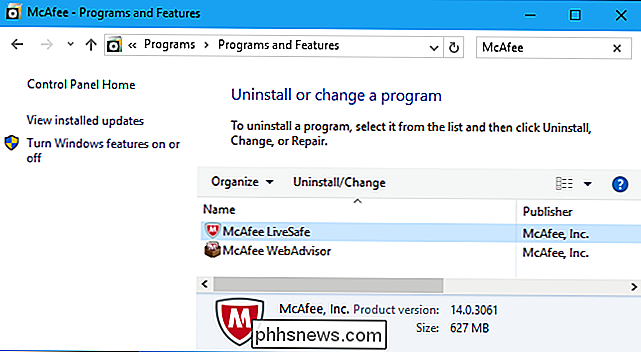
"McAfee" naršyklės plėtinių atsisakymas
SUSIJĘS: Nenaudokite antivirusinių "naršyklės plėtinių: jie iš tikrųjų gali padaryti jus mažiau saugiu
" McAfee " Google "naršyklės plėtinių" McAfee WebAdvisor " "Chrome", "Mozilla Firefox" ir "Internet Explorer". Šis išplėtimas yra jūsų naršyklėje, įspėja apie silpnus slaptažodžius ir pavojingus atsisiuntimus. Tačiau jūsų antivirusinė programinė įranga jau nuskaito jūsų atsisiuntimus, ar įdiegiate naršyklės plėtinį, ar ne. Mes nenorime naudoti jūsų antivirusinės naršyklės plėtinių.
"Google Chrome" spustelėkite meniu ir pasirinkite Daugiau įrankių> Plėtiniai. Spustelėkite šiukšliadėžę dešinėje "McAfee WebAdvisor" plėtinio, kad jį pašalintumėte.
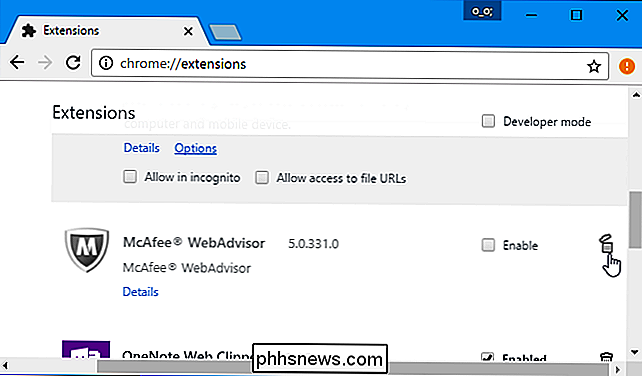
"Mozilla Firefox" spustelėkite meniu mygtuką ir pasirinkite "Add-ons". Spustelėkite mygtuką "Išjungti", esantį dešinėje "McAfee WebAdvisor" priedėlyje.
"Internet Explorer" spustelėkite meniu mygtuką ir pasirinkite "Papildiniai". Pasirinkite "McAfee WebAdvisor" priedą, esantį "Tvarkyklių juostos" ir "Plėtiniai", ir spustelėkite mygtuką "Išjungti", esantį lango apačioje. Taip pat galite eiti į "Valdymo skydas"> "Pašalinti programą" ir pašalinti čia esančią "McAfee WebAdvisor" programinę įrangą, kad ji būtų visiškai pašalinta iš "Internet Explorer".
Išjunkite daugumą "McAfee" įspėjimų
Likę McAfee nustatymai yra jos sąsaja Norėdami ją pasiekti, raskite McAfee piktogramą savo pranešimų srityje - atrodo, kad tai raudonas skydas su "M", ir dukart spustelėkite jį. Ši piktograma gali būti paslėpta už rodyklės aukštyn į kairę sistemos dėklo piktogramą.
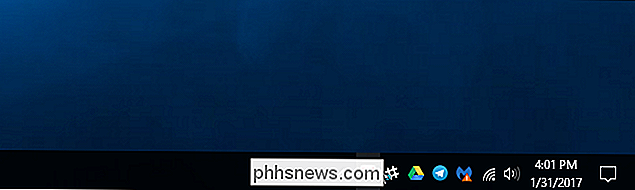
Spustelėkite nuorodą "Navigacija" dešinėje "McAfee" lange esančiame lange ir spustelėkite "Nustatymai" esančius "Bendrosios nuostatos ir perspėjimai".
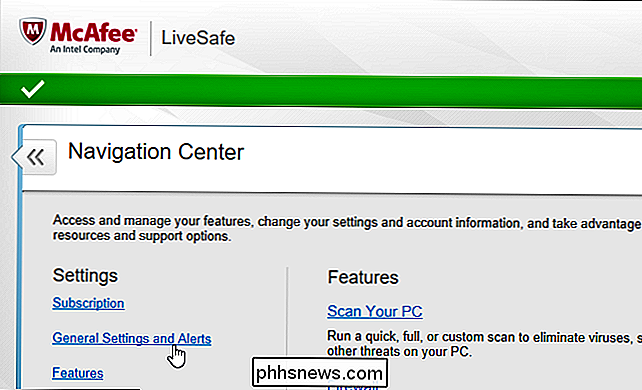
Čia spauskite "Informaciniai įspėjimai" ir "Apsaugos įspėjimai" ir pasirinkite, kokio tipo įspėjamieji pranešimai nenorite matyti. Pavyzdžiui, galite pasakyti, kad "McAfee" nepateikia perspėjimų, kai į kompiuterį įkiškite nešiojamojo kompiuterio diskus ir kai "McAfee" leidžia programoms prisijungti prie interneto.
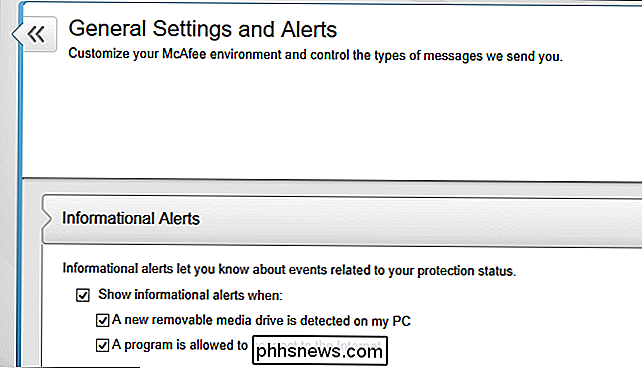
Slėpti ugniasienės užrašus
"McAfee" vidinį ugniasieną galima nustatyti taip, kad paklaustumėte jūsų leidimui, kai programa bando prisijungti prie interneto. Jei matote užkardos raktus, galite jų išjungti ir "McAfee" automatiškai nusprendžia, kas geriausia.
Norint rasti "McAfee" užkardos nustatymus, dešinėje "McAfee" lango pusėje spustelėkite nuorodą "Pagrindinis", kad pasiektumėte pagrindinį ekraną. Pradiniame ekrane spustelėkite Tvarkyti saugumą> Interneto ir el. Pašto apsauga> Ugniasienė. Išplėskite "Smart Advice and Advanced Settings" kategoriją čia ir įsitikinkite, kad ji nustatyta kaip "Įgalinti intelekto patarimo" ir "Automatiškai nuspręsti".
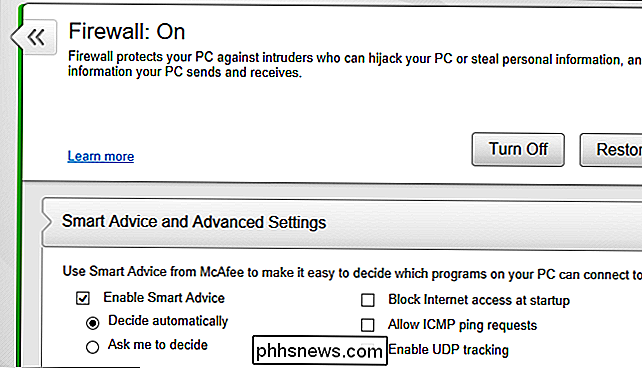
Po to, kai pakeisite šiuos nustatymus, "McAfee" turėtų būti tyliau, išeiti iš interneto naršyklės ir rodyti jus kuo mažiau įspėjimų.

Kaip įjungti "Apple TV" "tamsią" režimą, rankiniu arba automatiniu būdu
Kai po tamsos ir žiburių išjungta, paskutinis dalykas, kurį norėtumėte, turi būti apakintas ryškiai baltos jūsų Apple Televizijos pagrindinis ekranas, kai baigsite filmą. Štai kaip įjungti "tamsų" režimą "Apple TV", kad jūsų vėlyvos nakties televizijos išpuoliai būtų malonūs. SUSIJĘS: Kaip atnaujinti "Apple TV" į tvOS 11 Tamsusis režimas yra funkcija, kuri buvo įdiegta tvOS 10, bet jūs turėjote rankiniu būdu įjungti arba išjungti jį, o tai leido man tik palikti tamsų režimą įjungtas visą laiką patogumui.

Kaip sugalvoti gerą portreto nuotrauką
Portretai yra viena iš galingiausių fotografijų rūšių. Puikus portretas gali trukti dešimtmečius, prisiminti viso žmogaus gyvenimą ar tiesiog vieną momentą. Skirtumas tarp fotografijos ir gero portreto yra siauresnis nei manote. Tai tiesiog reikalauja šiek tiek minties. Geras portretas Portretai yra apie vieną dalyką: jame esantis žmogus.



